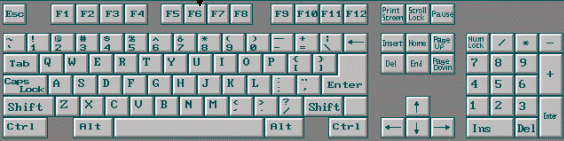2013星兒暑期親子電腦營-01
指導老師:劉春生
日期:2013/08/05
授課內容
注意事項 一 電腦初體驗
01. 教師、助教及學員自我介紹,介紹電腦營課程內容及學習目標,展示學習目標成果、拍攝大頭照
02. 電腦硬體簡介
03. 學習中文輸入法—微軟新注音 、輸入法整合器,打自我介紹草稿
04. 開啟應用程式小畫家塗鴉、存檔
01. 教師、助教及學員自我介紹,介紹電腦營課程內容及學習目標,展示學習目標成果 、拍攝大頭照。
02.電腦硬體簡介
認識電腦軟硬體設備:瞭解電腦螢幕視窗及鍵盤滑鼠的使用,開機關機操作,軟體硬體介紹,作業系統介紹(建立作業系統、應用程式、檔案的版本基本概念)。
認識電腦硬體設備:
桌上型電腦(PC)
主機(中央處理器、記憶體、硬碟、主機板、顯示卡、音效卡、光碟機、網路卡)
中央處理器 CPU 記憶體 主機板 硬碟 顯示卡 音效卡
光碟機 網路卡 主機外殼
顯示器(螢幕) 鍵盤 滑鼠
週邊硬體設備 (利用圖片搜尋功能)
掃描器
印表機
複合機(影印、列印、掃描、傳真)
隨身碟
隨身碟(2.5"不需插電、3.5"需外接電源)
外接式光碟機、燒錄機
耳機、麥克風、喇叭
投影機
03.鍵盤打字練習
1234567890
abcdefghijklmnopqrstuvwxyz
ABCDEFGHIJKLMNOPQRSTUVWXYZ
,./;'[]\`-=
按Shift鍵 ~!@#$%^&*()_+表情符號
^ ^ > <" - -''' @ @ $ $
- ^ - ~ V
鍵盤(Keyboard)
鍵盤是電腦主要的輸入設備之一,依照鍵盤上的按鍵數,可分為101鍵和104鍵兩種,而104個按鍵的鍵盤又稱為Windows 95鍵盤。
在鍵盤的每一個按鍵上,通常會印上對應的注音符號和輸入法的字根,如果您的鍵盤上沒有印字根符號,可以到電腦材料店買字根貼紙來貼上。假如您不滿意制式的鍵盤,可以選購具有創意或有附帶功能的鍵盤,例如雙面鍵盤、彩色鍵盤或人體工學鍵盤等。
鍵盤的認識
電腦所採用的鍵盤主體與英文打字機鍵盤類似,從外觀上來看,電腦鍵盤分為打字鍵區、功能鍵區、編輯鍵區和數字鍵區等四區。
一、打字鍵區:鍵盤上最常用的位置,包括有:
1. 數字鍵:
(10個阿拉伯數字)。
2. 英文字母鍵:
(26個英文字母)。
3. 移位鍵:在鍵盤中間部份的兩側,各有一個
移位鍵。當按鍵上有兩個符號時,先按住移位鍵,可以顯示按鍵上方的符號。
4.符號鍵:
代表數學符號的加、減、乘、除和乘方。
5. 空白鍵:鍵盤中最長的按鍵。每按一下出現一個空白字元。
6. 退位鍵:
鍵。刪除游標左方的字元,後面所有的字也往前移。
7.大小寫轉換鍵:
鍵。轉換英文字母大小寫。(鍵盤右上方燈會亮起與消 失)
8.換行鍵:
鍵。又稱為輸入鍵,將輸入的命令或資料送進電腦處理。
9. 控制鍵:
鍵。與其他鍵配合產生控制功能。如先按住
不放再按下
可複製檔案或資料夾。
10. 轉換鍵:
鍵。另一種控制鍵,可轉變按鍵原有的功能。
二、功能鍵區:
鍵盤上共有12個功能鍵,分別是
,位於鍵盤上方。依照軟體特性不同,可設定常用按鍵或命令於功能鍵上。
三、數字鍵區:
在鍵盤的右方數字鍵區,具有數字鍵功能與編輯鍵功能。
1. 數字鎖定鍵:
鍵。用來切換數字鍵和編輯鍵的功能。
2.插入鍵:
鍵。插入和置換兩種輸入模式的切換鍵。
3. 刪除鍵:
鍵。把游標處的字刪除,右方的字會自動補上來。
4. 換行鍵:
鍵。和打字鍵區的換行鍵功能相同。
四、編輯鍵區:
在打字鍵區與編輯數字鍵區的中間設有編輯鍵區,專供編輯之用。共有方向鍵及插入鍵、刪除鍵、歸位鍵、結束鍵、上一頁鍵、下一頁鍵等。
1.方向鍵:有
四個鍵,可使游標上、下、左、右移動。
2.插入鍵:
鍵(同
)。
3.刪除鍵:
鍵(同
)。
4.歸位鍵:
鍵。游標跳到該列的首位,使編寫更為迅速。
5.結束鍵:
鍵。使游標移到該列資料的最後一個字右方。
6.跳離鍵:
鍵。用來跳出目前所執行的功能,或取消輸入用。
7. 上一頁鍵:
鍵,使螢幕往上翻一頁。
8. 下一頁鍵:
鍵,使螢幕往下翻一頁。
鍵盤的操作
操作鍵盤時,採用正確按鍵法,不僅可提高輸入的速度,且手指平均分擔工作,也比較不累,下圖是手指按鍵的正確方法:
一、姿勢端正:背部挺直、手指保持自然垂直。
二、兩手位置:隨時放在
鍵那一排的鍵盤位置上待命,左手食指放於「F」鍵上(有凸點),右手食指放於「J」鍵上(有凸點),兩拇指輕靠在「Space空白鍵」上。
三、觸鍵方法:
像蜻蜓點水般的觸鍵,不要太用力。
四、熟記鍵盤:
按鍵時眼睛看原稿,背記鍵盤位置。
每根手指頭負責的位置如下圖所示:
資料來源:資訊教育軟體與教材資源中心
按鍵名稱 用 途 簡 介 Ctrl+C 複製資料 Ctrl+V 貼上資料 Ctrl+X 剪下資料 Ctrl+Z 還原資料 方向鍵區 記憶體(RAM)是CPU工作的平台,所有程式或資料都必須先載入他才能為CPU處理做運算的工作。 數字鍵區 顯示卡(VGA Card)是負責電腦影像的處理的工作,讓我們可以看到程式的訊息或遊戲中炫麗的場景。 常用按鍵 音效卡(Sound Card)可說是現在多媒體電腦的必備元件之一,負責電腦音訊的處理讓我們可聽到電腦發出優美的聲音。
學習中文輸入法—微軟新注音 、輸入法整合器,打自我介紹草稿
下載 自我介紹範例,移動滑鼠至連結處→右鍵→另存目標
04. 開啟應用程式小畫家塗鴉、存檔